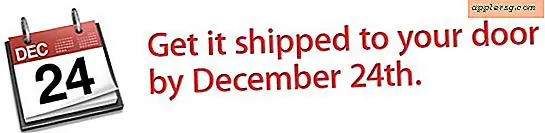Hoe Apple Pay Lock Screen Access Shortcut op iPhone in of uit te schakelen

iPhone-bezitters die Apple Pay op hun apparaten hebben ingesteld, kunnen een optionele snelkoppeling gebruiken om de functie vanuit het vergrendelde scherm te openen.
Ervan uitgaande dat de toegang tot het vergrendelingsscherm is ingeschakeld met Apple Pay, hoeft u alleen maar op de startknop op het vergrendelde Apple-scherm te drukken om Apple Pay meteen beschikbaar te maken. Als een sneltoets op een vergrendelingsscherm voor Apple Pay handig voor u klinkt, wilt u waarschijnlijk de functie op de iPhone inschakelen als u dat nog niet hebt gedaan.
Maar sommige gebruikers merken mogelijk onbedoeld Apple Pay via deze vergrendelingsschermsnelkoppeling en op de nieuwste iPhone-modellen is de Touch ID-ontgrendeling zo snel dat een poging om de Home-knop dubbel te tikken zonder het scherm te ontgrendelen bijna zinloos is. Sommige gebruikers willen mogelijk de Apple Pay Lock-schermsnelkoppeling uitschakelen.
Schakel de Apple Short Screen Shortcut-snelkoppeling op iPhone in of uit
Of je de functie nu aan of uit wilt zetten, zo kun je het volgende doen, je hebt natuurlijk een iPhone met Apple Pay-configuratie nodig en geconfigureerd om deze optie te hebben.
- Open de app Instellingen op de iPhone met Apple Pay en ga naar "Wallet & Apple Pay"
- Zoek onder het gedeelte Kaarten naar 'Toegang verlenen bij vergrendeld' en schakel de schakelaar naast 'Double-Click Home Button' in of uit, afhankelijk van of u de sneltoets voor vergrendelen op Apple Pay wilt gebruiken of niet.

Als u de functie inschakelt, vergrendelt u het iPhone-scherm en dubbeltikt u op de startknop om de Apple Pay Card-portemonnee onmiddellijk te openen.
Als u de functie UITschakelt, is Apple Pay niet toegankelijk vanaf het vergrendelingsscherm.
Of je deze functie leuk vindt of niet, hangt waarschijnlijk af van hoe vaak je Apple Pay op de iPhone gebruikt, of je Apple Pay op een Apple Watch hebt ingesteld en of je merkt dat je onbedoeld toegang tot de functie hebt als dat niet de bedoeling is.
Apple Pay is onmiskenbaar nuttig, dus zorg ervoor dat u uw snelkoppeling instelt op uw voorkeuren en hoe u de functie gebruikt. En als u uit bent en winkelt, vergeet dan niet dat u snel kunt controleren welke winkels Apple Pay ondersteunen door Apple Maps te gebruiken om locatiegegevens voor winkels en restaurants te bekijken.